För varje
Åtgärden För varje utför en åtgärd för varje artikel i en lista, när den åtgärden är ansluten till alternativet Gör detta för varje artikel. Den här åtgärden fungerar för listor, t.ex. radobjekt i en beställning eller i arbetsflöden som hämtar information genom att använda en av följande åtgärder:
När du har lagt åtgärden För varje väljer du något eller båda av följande alternativ:
- Klicka på Sedan för att lägga till en enda åtgärd eller ett villkor. Denna åtgärd vidtas när alla åtgärder som utförs av Gör detta för varje artikel har slutförts.
- Klicka på Gör detta för varje artikel för att lägga till en åtgärd som ska utföras för varje post i listan som returneras av en Hämta-åtgärd.
T.ex. om du skapar ett arbetsflöde som körs en gång i veckan. Arbetsflödet använder åtgärden Hämta beställningsuppgifter för att hämta beställningar som gjorts under den veckan och tillämpar en tagg för var och en. När alla taggar har tillämpats skickas ett e-postmeddelande som meddelar att taggningen är klar.
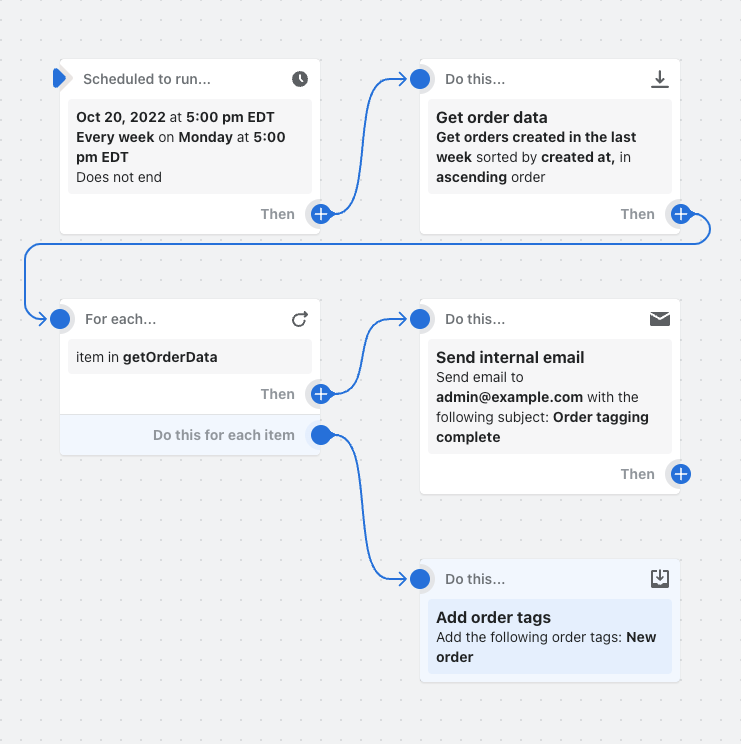
På den här sidan
Överväganden för användning av åtgärden "För varje"
Granska följande överväganden innan du använder åtgärden För varje:
- Listan du använder i åtgärden För varje kan inte innehålla fler än 100 artiklar. Om den valda listan innehåller fler än 100 artiklar kommer arbetsflödet att inte kunna genomföras och alla åtgärder som följer åtgärden För varje körs inte.
- Följande åtgärder kan inte följa Gör detta för varje objekt:
- En ytterligare För varje-åtgärd
- Åtgärden Vänta
- Åtgärden Hämta kategoriuppgifter
- Åtgärden Hämta kunduppgifter
- Åtgärden Hämta beställningsutkastuppgifter
- Åtgärden Hämta beställningsuppgifter
- Åtgärden Hämta produktuppgifter
Endast ett villkor eller en åtgärd kan omedelbart följa Gör detta för varje artikel. Du kan lägga till flera ytterligare villkor efter detta, men varje alternativ kan endast leda till ett enda villkor eller en åtgärd.
Du skapar till exempel ett arbetsflöde som använder åtgärden För varje.Klicka på Gör detta för varje objekt och lägg till ett villkor.I detta villkor, och i varje villkor som följer det, kan endast en åtgärd eller ett villkor läggas till, antingen till alternativen Sedan eller På annat sätt.
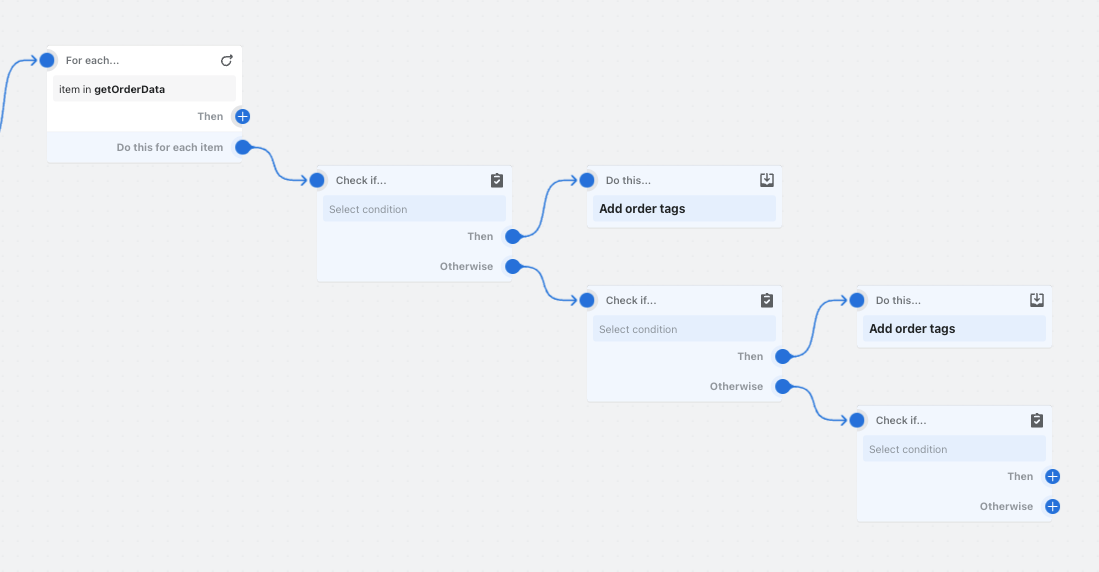
Fält
Åtgärden För varje innehåller följande fält.
| Fält | Beskrivning |
|---|---|
| Lista | Krävs. Listan med objekt som en åtgärd ska utföras på. Det kan vara en lista som returneras av en Hämta-åtgärd eller en lista som returneras av en utlösare, t.ex. en lista med radartiklar som returneras av utlösaren Beställning skapad. |
Utlösare
Åtgärden För varje kan användas i alla arbetsflöden.
Övervaka arbetsflöden
När ett arbetsflöde har körts kan du granska dess prestanda på Shopify Flows sida Aktivitet. Följande gäller för arbetsflöden som innehåller en För varje-åtgärd:
- Avsnitten Status och Åtgärd tillämpas för alla åtgärder som tas av åtgärden För varje.
- Avsnittet Körningsdetaljer, inklusive förhandsgranskningen av arbetsflödet, tillämpas endast för den senaste åtgärden som åtgärden För varje har tagit.
Exempel
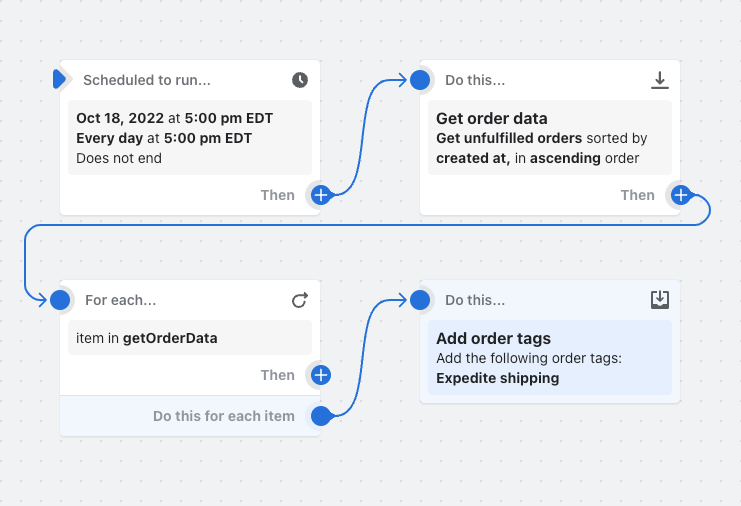
I det här exempelarbetsflödet hämtas en lista över restordrar varje dag kl. 05.00. Taggen Expedite shipping läggs till för varje order i listan.